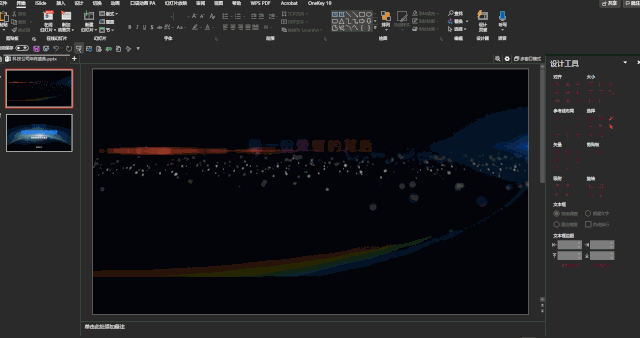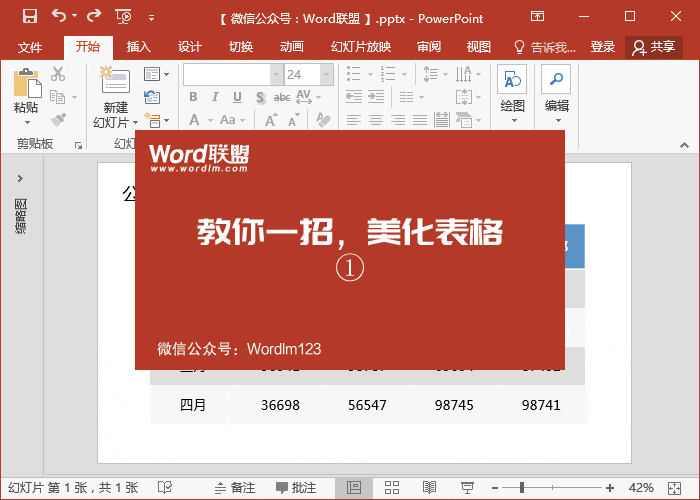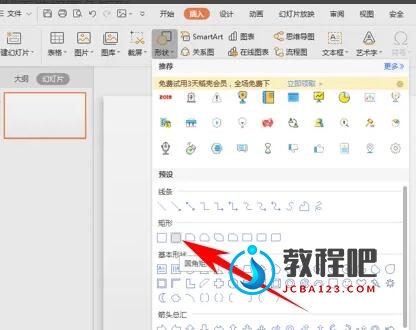Excel下拉菜单,这样的下拉菜单,你用过吗?
先来看常规的下拉菜单制作方法:

在制作下拉菜单时,序列来源只能是单行或单列的区域。
下面这个表格里,数据源是多行多列的,怎么办呢?
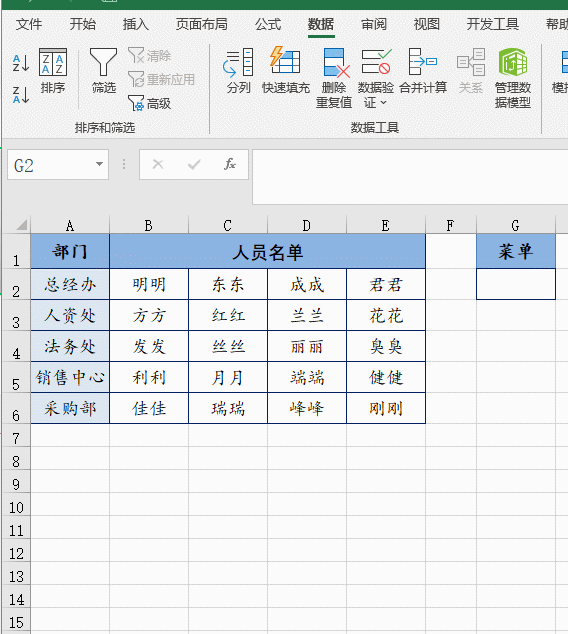
不着急,咱们可以糊弄一下Excel……
步骤1 定义名称
选中任意一列,如B2:B6,在公式选项卡下,设置自定义名称为“名单”

步骤2 设置数据验证
单击G2单元格,设置数据验证,序列来源为“=名单”
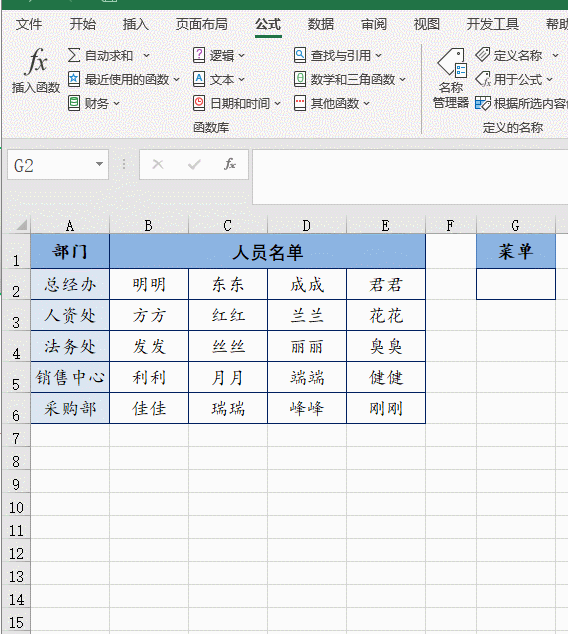
步骤3 修改名称范围
回到公式选项卡下, 打开名称管理器,修改定义名称的范围。

OK,现在再看看下拉菜单中的选项,已经包含左侧的全部姓名了:
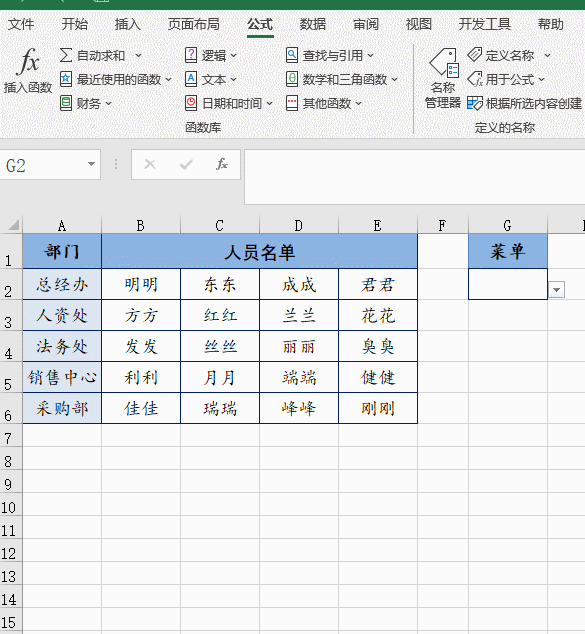
你学会了吗?